苹果手机和安卓手机微信怎么互传数据 微信数据怎么从安卓转移到苹果
更新时间:2023-04-29 17:36:43来源:金符游戏浏览量:
今天小金就给大家带来苹果手机和安卓手机微信怎么互传数据,希望对大家有所帮助。
具体方法:
1.打开安卓手机的微信,点击我的,选择设置的选项进入。
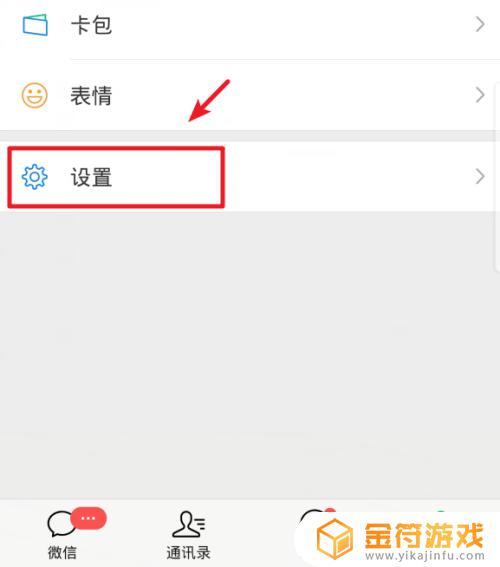
2.进入微信设置后,点击页面的聊天的选项。
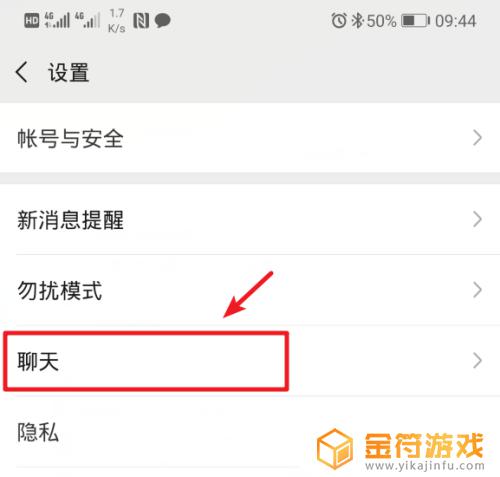
3.进入后,选择聊天记录下方的聊天记录备份与迁移的选项。
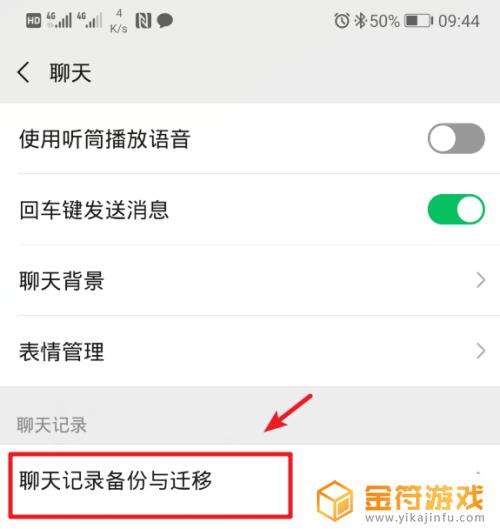
4.点击后,选择上方的迁移聊天记录到另一台设备的选项。
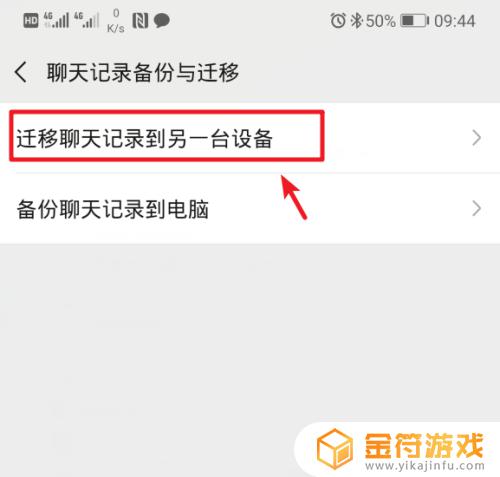
5.点击后,如果没有打开wifi,需要打开wifi才可以进行迁移。
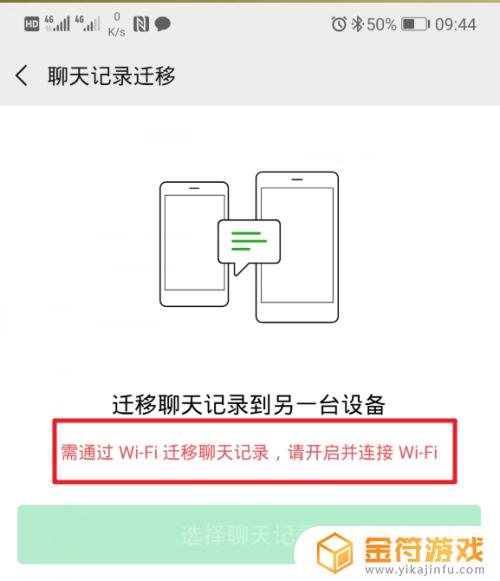
6.下滑手机的通知栏,点击wifi图标。连接附近的wifi,然后回到迁移界面。
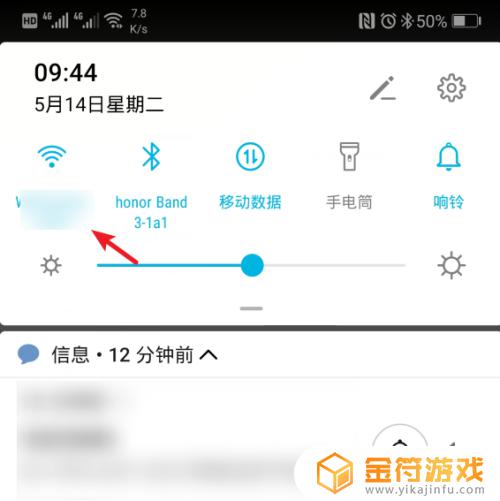
7.在迁移界面,点击选择聊天记录的选项进入。
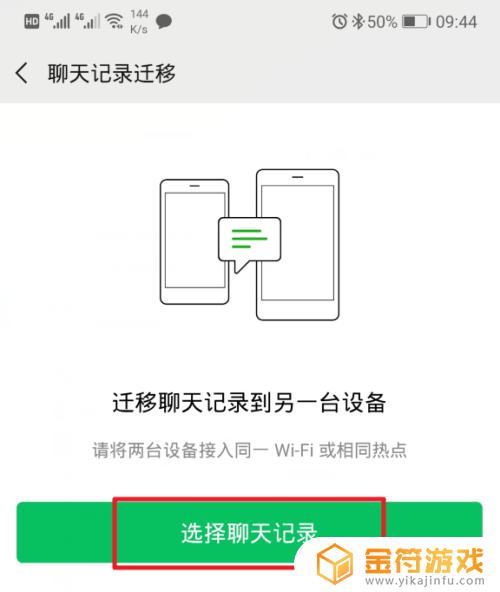
8.进入后,勾选需要迁移的聊天记录,点击完成的选项。
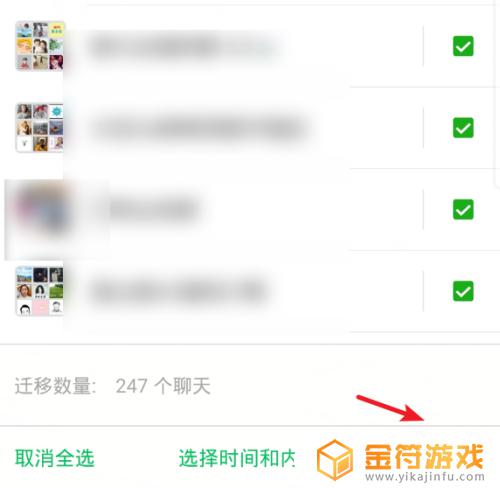
9.点击以后,页面会出现一个二维码。这时拿出新的iPhone,登录此微信。
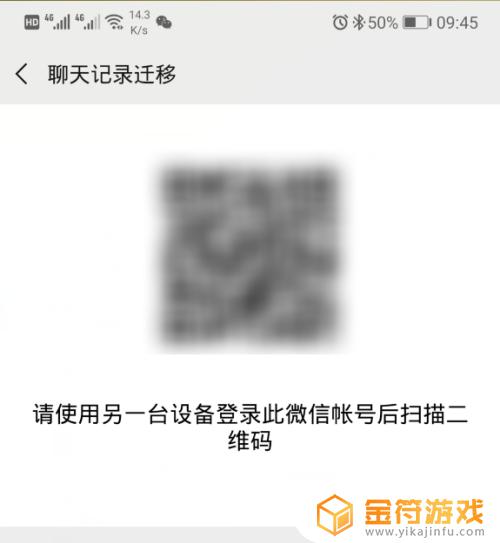
10.登录微信后,在iPhone上,点击加号,选择扫一扫。
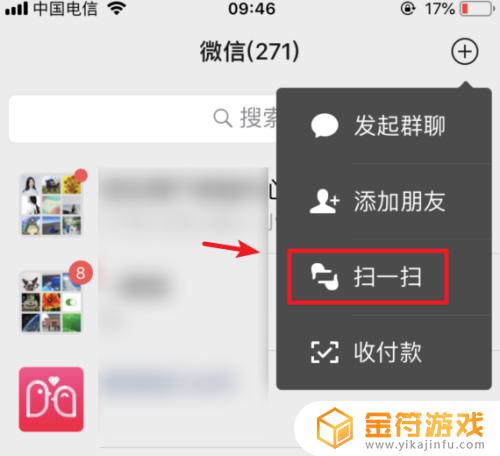 1
11.点击后,对准旧手机的二维码,进行扫码。
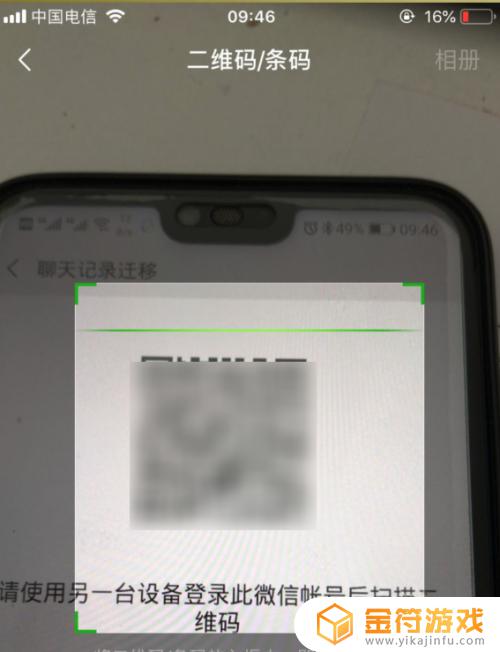 1
12.需要注意的是,两部手机要在同一wifi环境下。才可以完成迁移,如果没有,需要设置为同一wifi环境。
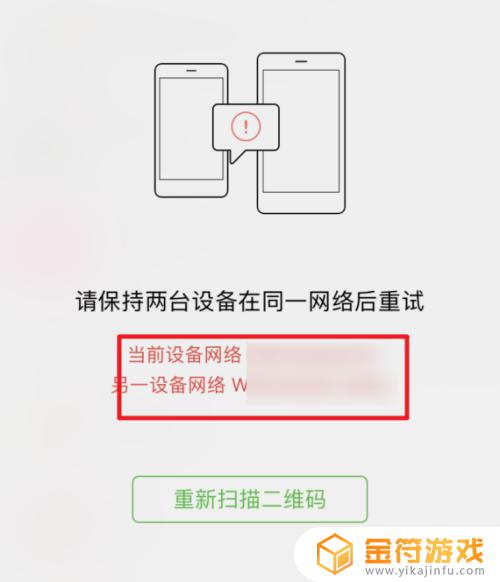 1
13.设置完毕后,再次扫描,页面就会显示迁移的进度,等待迁移完成即可。
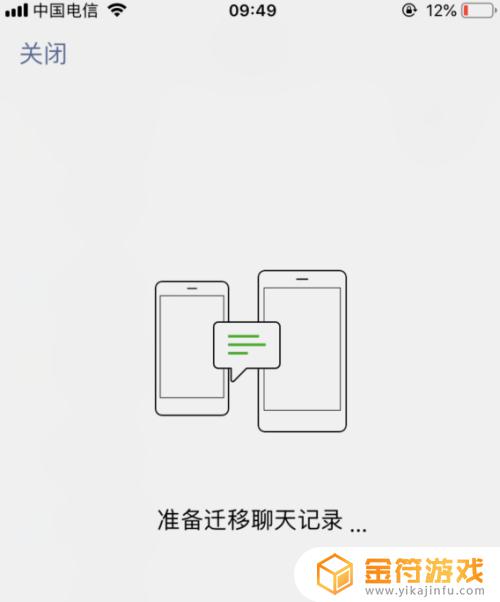
以上就是苹果手机和安卓手机微信怎么互传数据,微信数据怎么从安卓转移到苹果的全部内容了,希望能帮到小伙伴们。
相关攻略
- 华为安卓手机数据迁移到苹果手机 华为安卓手机数据迁移到苹果手机怎么操作
- 苹果手机如何获取安卓手机数据 苹果手机如何接受安卓数据
- 苹果手机怎样从安卓手机转移数据 苹果手机怎样从安卓手机转移数据到新手机
- 天涯明月刀苹果可以和安卓一起玩吗 天刀手游苹果安卓数据互通吗
- 苹果手机怎么跟安卓手机传数据到新手机 苹果手机如何传输数据到安卓新手机
- 苹果和安卓之间怎么传数据 苹果手机和安卓怎么互传
- 苹果转为安卓 苹果手机数据可以转安卓吗
- 和平精英怎么安卓转移苹果 和平精英安卓转移苹果方法
- 苹果手机怎么把数据传到安卓手机上 苹果手机如何把数据传到安卓手机
- 英雄联盟手游苹果和安卓 英雄联盟手游苹果和安卓互通吗
- 乱世王者怎么解绑qq号 QQ游戏账号绑定解除流程
- 求生之路2怎么邀请好友一起玩 求生之路2游戏联机教程
- 乱世王者如何自动打野 乱世王者自动打野开启步骤
- 遇见你的猫怎么微信登录 遇见你的猫怎么更改登录账号
- 墨剑江湖如何挡住和尚的暗器攻略 墨剑江湖暗器解锁攻略
- 千古江湖梦怎么分解装备 千古江湖梦怎么获取拆毁药圃任务
热门文章
猜您喜欢
最新手机游戏
- 1
- 2
- 3
- 4
- 5
- 6
- 7
- 8
- 9
- 10



















